Comment Exporter un e-mail cPanel vers PST?
Jackson Strong | février 21st, 2024 | Email
echerchez-vous une solution pour exporter les e-mails cPanel vers un fichier PST. Alors vous avez atterri au bon endroit. Ici, dans ce blog, nous vous fournirons certaines des méthodes les plus simples et les plus simples pour enregistrer les e-mails de cPanel vers .pst.
Lisez cet article dans son intégralité pour connaître l’ensemble du processus de téléchargement de votre boîte aux lettres cPanel dans le fichier Outlook PST.
Comment Exporter cPanel vers PST ?
Dans cette section, nous discuterons de la meilleure méthode manuelle pour exporter le courrier électronique cPanel vers un fichier .pst. Nous avons divisé l’ensemble du processus de configuration d’Outlook en deux étapes. Dans un premier temps, vous devez ajouter votre compte cPanel à Outlook. Ensuite, dans une deuxième étape, exportez les e-mails cPanel vers un fichier .pst.
Étape 1. Ajouter un compte cPanel à MS Outlook
1. Ouvrez Outlook dans votre système et accédez au « Fichier ».

2. Maintenant, cliquez sur « Ajouter un compte ».
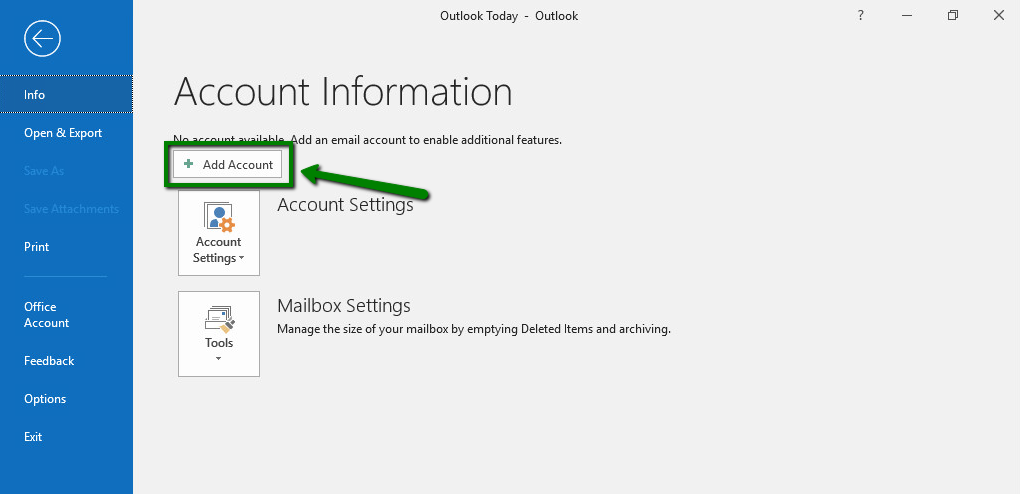
4. Entrez votre adresse e-mail complète de cPanel et cliquez sur laissez-moi configurer mon compte manuellement.
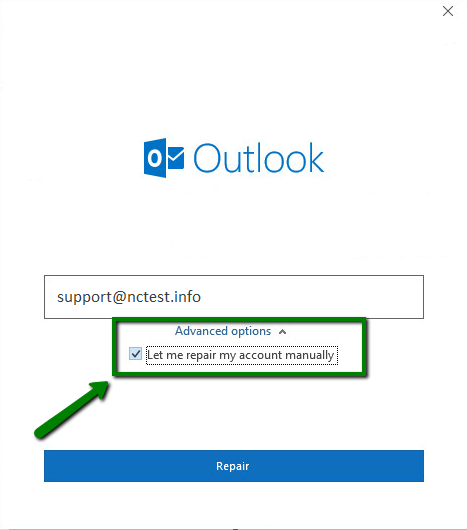
5. Sélectionnez IMAP parmi les différentes options.
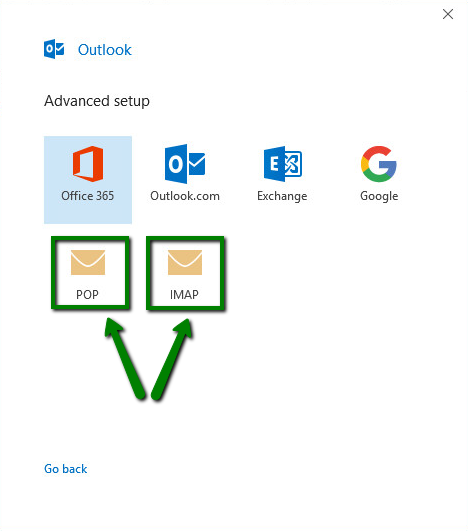
6. Saisissez le mot de passe que vous utilisez pour cette adresse e-mail et cliquez sur « Connecter ».
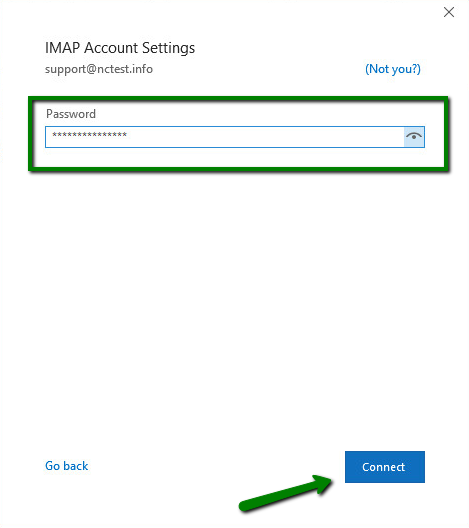
7. Saisissez maintenant les informations suivantes :
Serveur de messagerie entrant : mail.domain.com (ou) nom d’hôte
Port du courrier entrant : 993Â
Méthode de cryptage : SSL/TLS
Exiger une connexion à l’aide d’une authentification par mot de passe sécurisé (SPA) : doit être décoché
Serveur de messagerie sortant : mail.domain.com (ou) nom d’hôte
Port de courrier sortant : 465Â
Méthode de cryptage : SSL/TLS
Exiger une connexion à l’aide d’une authentification par mot de passe sécurisé (SPA) : doit être décoché
Cliquez sur « Suivant » lorsque vous remplissez tous les détails.
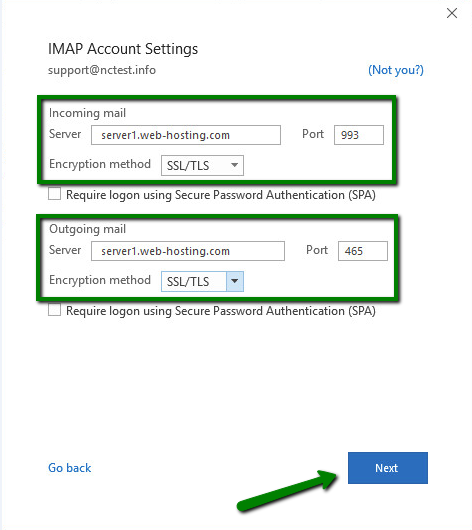
8. Si toutes les informations que vous avez saisies lors des étapes précédentes sont correctes, vous recevrez une confirmation de « Compte ajouté avec succès ».
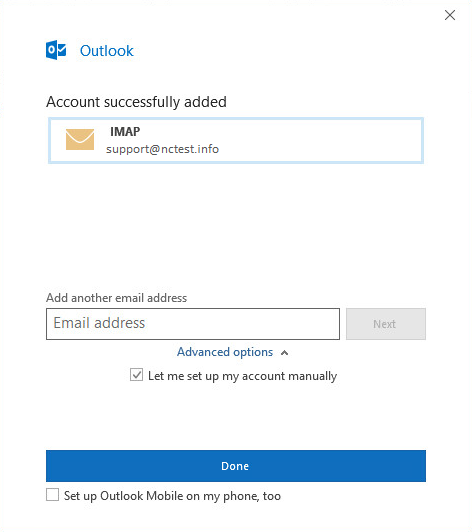
9. Appuyez sur « Terminé » pour terminer la configuration.
Étape 2. Créer un fichier PST à partir de cPanel
1. Accédez à Fichier>>Ouvrir et exporter>> Importer et exporter.

2. Choisissez « exporter vers un fichier » et cliquez sur « Suivant ».
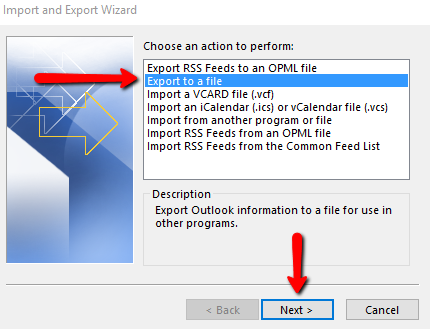
3. Maintenant, choisissez Fichier de données Outlook (.pst) et appuyez sur « Suivant ».
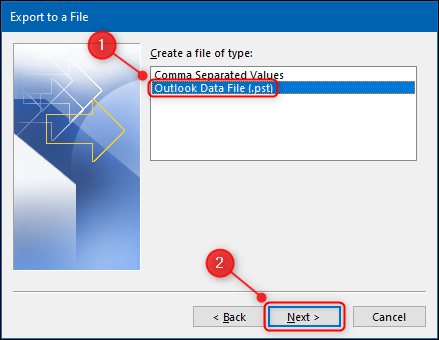
3. Sélectionnez les dossiers à partir desquels exporter pour choisir les dossiers que vous souhaitez effectuer une sauvegarde et cliquez sur « Suivant ».
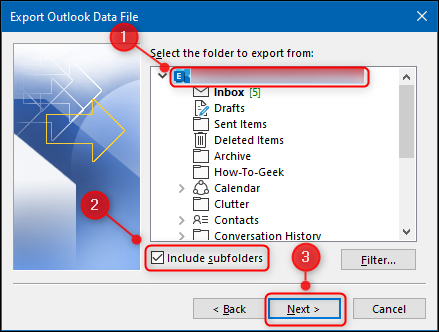
4. Parcourez l’emplacement pour enregistrer vos fichiers exportés à l’emplacement souhaité et cliquez sur 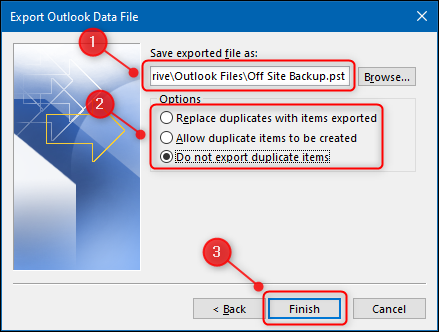 .
.
5. Maintenant, vous pouvez voir le fichier de données de courrier électronique cPanel nouvellement exporté au format .pst.
Inconvénients de la méthode manuelle
- Cela consommera une grande partie de vos efforts manuels.
- Cela implique un certain nombre de processus et prend donc beaucoup de temps.
- Une seule boîte aux lettres peut être sauvegardée à la fois.
- Il ne convient pas aux utilisateurs non techniques car il implique plusieurs étapes techniques.
- Il existe une possibilité d’erreur humaine.
- Il est possible que votre sauvegarde de données soit incomplète ou que vous perdiez l’intégrité de vos données.
- Nombre limité de formats d’enregistrement disponibles.
Comment Exporter cPanel vers PST sans Outlook ?
Comme nous avons constaté un certain nombre de limitations de cette méthode manuelle, nous avons mis au point le meilleur outil qui peut facilement résoudre votre problème.
Advik Sauvegarde Des E-mails Logiciel est un outil rapide pour télécharger tous vos e-mails de cPanel vers le fichier Outlook .pst. Cet outil est conçu de telle manière qu’il peut exporter plusieurs e-mails de cPanel via un seul outil au format de fichier PST. L’interface conviviale le rend facile à utiliser pour les utilisateurs techniques et non techniques. Essayez-le gratuitement pour exporter la boîte aux lettres cPanel vers un fichier PST.
Ce logiciel de messagerie est doté de diverses fonctions. Il crée des sauvegardes de vos e-mails dans plus de 20 formats de fichiers populaires. Vous n’obtiendrez aucun format fixe ici. Vous êtes libre de choisir l’un des formats selon vos besoins.
1. Téléchargez cet outil en utilisant le lien ci-dessus dans votre système.
2. Installez et exécutez l’utilitaire sur votre PC.
3. Maintenant, sélectionnez la source de courrier électronique comme « IMAP ».
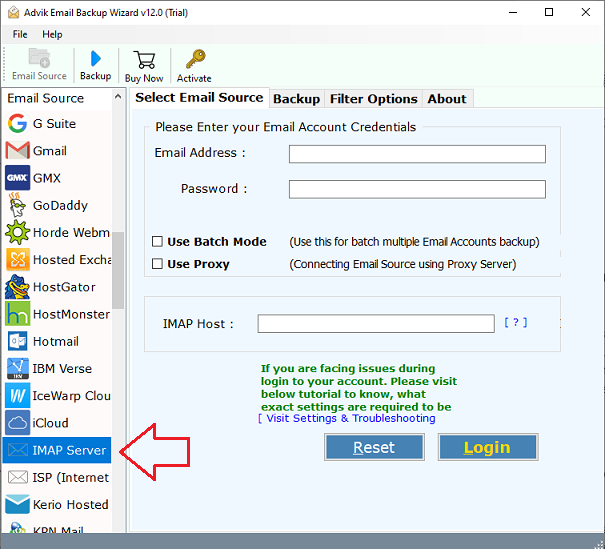
4. Entrez maintenant votre adresse e-mail et votre mot de passe cPanel, entrez également le nom d’hôte IMAP- mail.domain.com (ou) le nom d’hôte et dans < /span>Port IMAP n° 993 et cliquez sur connexion.
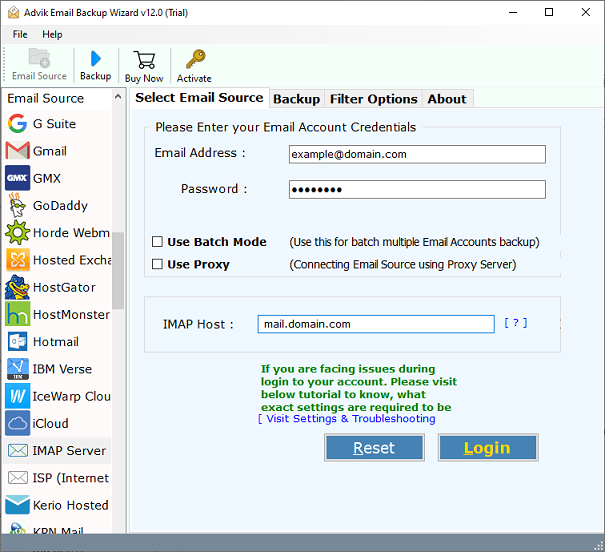
5. Tous vos dossiers et sous-dossiers du compte de messagerie apparaîtront sur le côté gauche de cet outil, choisissez les dossiers à exporter.
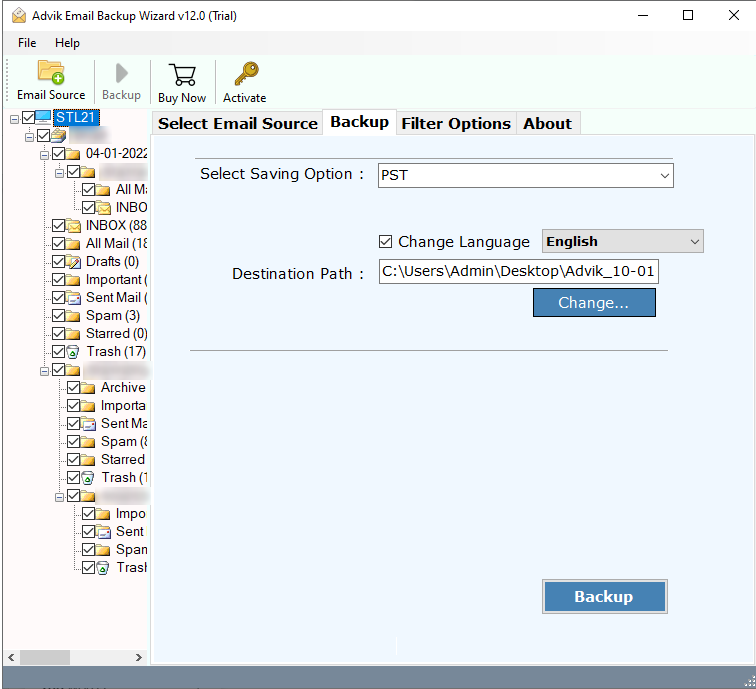
6. Choisissez « PST » comme « Sélectionner l’option d’enregistrement ».
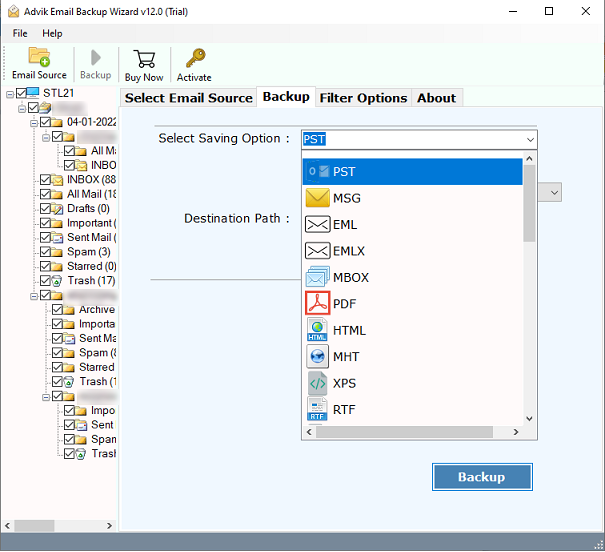
7. N’oubliez pas non plus de choisir l’emplacement souhaité pour localiser vos fichiers.
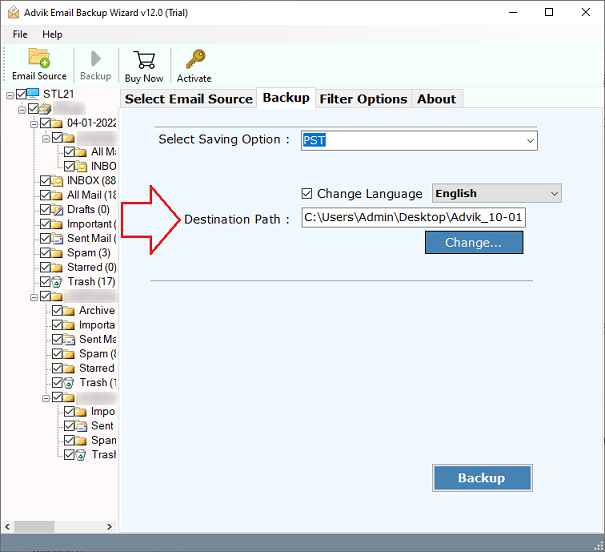
8. Vous pouvez également appliquer des filtres pour améliorer votre processus de sauvegarde, tels que les fichiers de date sélectionnés, les sujets, etc.
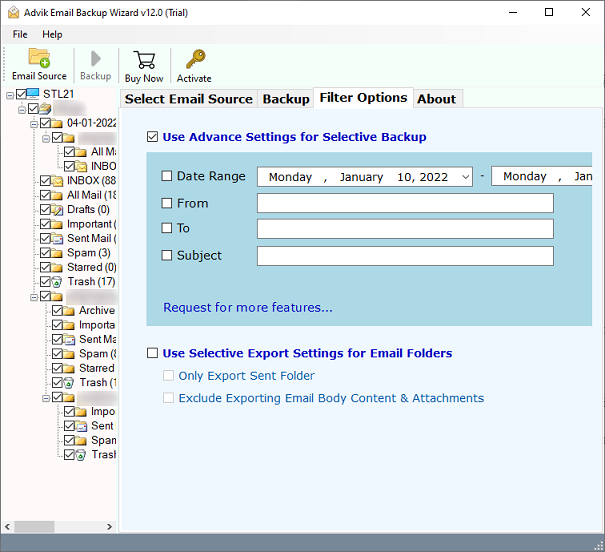
9. Enfin, appuyez sur le bouton de sauvegarde. Cela commence le processus de téléchargement des e-mails cPanel dans un fichier .pst.
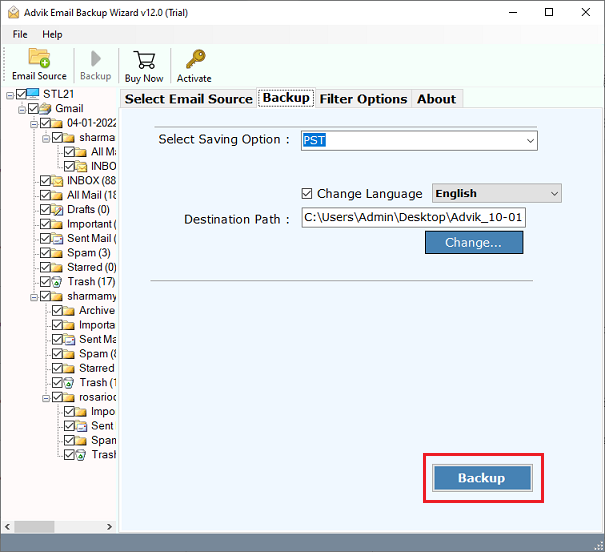
Conclusion
Dans ce blog, nous avons fait de notre mieux pour fournir des méthodes simples et faciles pour résoudre votre requête. Cependant, les méthodes manuelles ont leurs propres limites qui peuvent également poser des problèmes lors de l’exportation. Les utilisateurs peuvent utiliser un outil rapide comme Advik Email Backup Wizard qui est expliqué ci-dessus pour exporter facilement les e-mails cPanel vers un fichier PST. Essayez cet outil gratuit pour profiter de ses avantages premium, puis achetez-le en toute confiance. Il est pratique à utiliser et possède une interface utilisateur très simple.


